Создание текста
Телефонное сообщение является важнейшей частью этой анимации поздравительной открытки. Мы создадим текст и отформатируем его, расположив его в окне шкалы времени (Timeline), чтобы оно появилось в необходимый момент. Затем мы воспользуемся масками, чтобы отображать текст постепенно так же, как он появлялся бы в мобильном телефоне. После чего мы повернем текст, чтобы он соответствовал углу экрана мобильного телефона.
О тексте в программе Flash
Что мы можем сделать с текстом во Flash? Практически все, что угодно. Вы можете создать текст непосредственно в программе Flash или импортировать его из другого файла. Вы можете ориентировать текст горизонтально или вертикально. Вы можете форматировать текст, устанавливая атрибуты: шрифт, размер текста, задавать полужирный или курсивный текст, выравнивание параграфа, указывать интервал между строками. Вы можете вращать текстовое поле, изменять его размеры или преобразовывать его к эталону. Вы можете анимировать текст и применить к нему фильтр, например тень или свечение. Вы даже можете создать динамический текст с переменной, который изменяется в различных точках фильма в зависимости от введенных данных. На этом уроке мы не можем рассмотреть все способы использования текста во Flash, но заложим потенциал для дальнейшего изучения.
Добавление текста к слою
Чтобы создавать текст в программе Flash, выберите инструмент Text Tool (Текст) щелкните на сцене и введите текст. Мы начнем вводить текст для первых двух телефонных сообщений и форматируем их.
Выберите 88 кадр на слое Incoming Text Message в папке Text And Battery и нажмите клавишу F7, чтобы вставить пустой ключевой кадр.
Выберите инструмент Text Tool (Текст) (Т).
На панели Properties (Свойства) выберите из открывающегося списка Text Туре (Тип текста) пункт Static Text (Статический текст). Если выбрать пункт Dynamic Text (Динамический текст), то текст не появится в клипе. (Изменения динамического текста основываются на языке ActionScript. С динамическим текстом мы будем работать в уроке 10.)
Щелкните в левом верхнем углу телефонного экрана на сцене.
Введите Incoming (Входящее) и нажмите клавишу Enter затем введите text msg... (Текстовое сообщение...). На телефонном экране появятся две строки текста.
Выберите в меню команду Edit ♦ Select All (Правка ♦ Выделить все), чтобы выделить весь текст.
На панели Properties (Свойства) выберите из открывающегося списка Font (Шрифт) шрифт Arial, щелкните на кнопке Bold (Полужирный), выберите черный цвет (#000000) и задайте размер текста 13.
Щелкните на значке Edit Format Options (Правка параметров формата). Выберите Line Spacing (Межстрочный интервал) выберите пункт 2 pt.
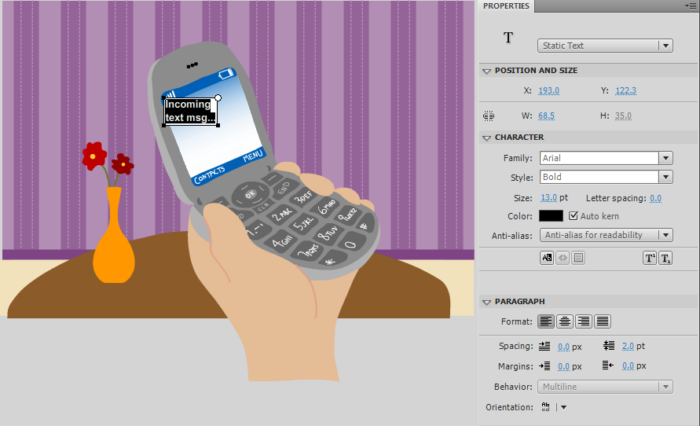
Выберите 103 кадр на слое Incoming Text Message и нажмите клавишу F7, чтобы вставить пустой ключевой кадр. Текст, который вы ввели, исчезнет в 103 кадре.
Выберите 108 кадр на слое Hi и нажмите клавишу F7 чтобы вставить пустой ключевой кадр.
Выберите инструмент Text Tool (Текст) и щелкните в левом верхнем углу телефонного экрана на сцене.
Введите hi. it's (Привет, это), нажмите клавишу Enter. а затем введите me (Я).
Выберите команду меню Edit ♦ Select All (Правка ♦ Выделить все). Затем отформатируйте текст на панели Properties (Свойства), задав ему следующие атрибуты: шрифт — Arial, полужирный, размер текста — 16 точек, межстрочный интервал — 4 pt.
Выберите 126 кадр на слое Hi и нажмите клавишу F7, чтобы вставить пустой ключевой кадр. Текст в фильме появится между 108 и 126 кадрами.
Комментарии